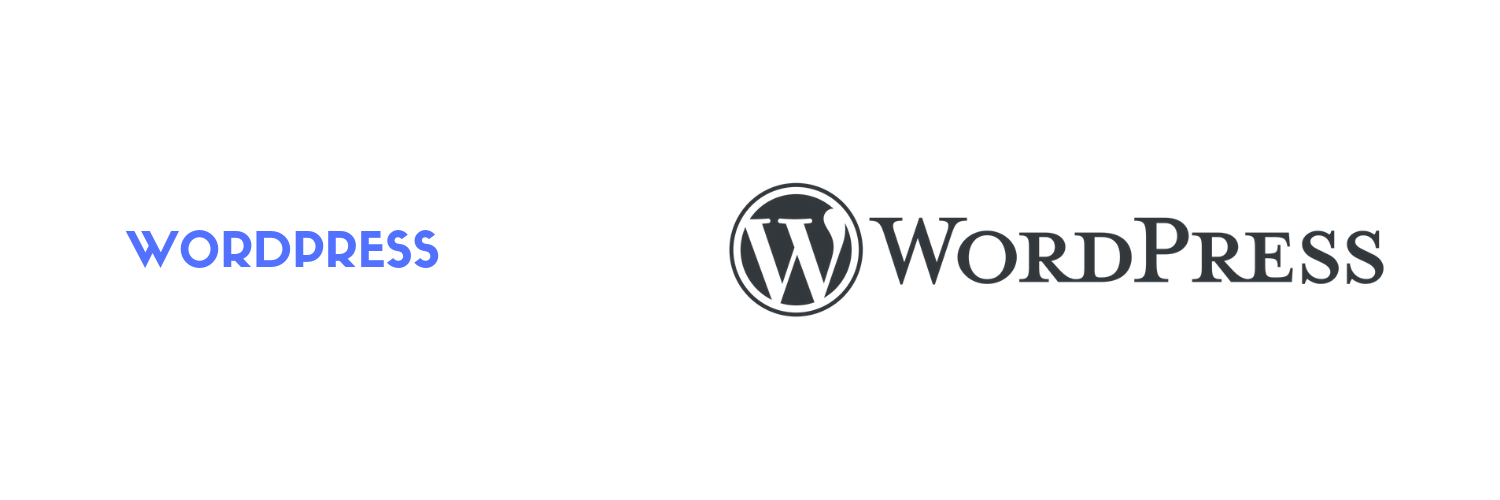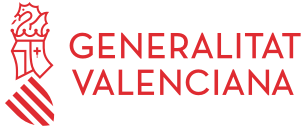¿Qué es WordPress y para qué sirve? ¡Te lo explicamos!
Wordpress es un sistema de gestión de contenidos (CMS - Content Management System). Nació como una plataforma de gestión de blogs, pero en la actualidad engloba aspectos más complejos, ya que puede suponer el desarrollo de tiendas virtuales, revistas digitales o webs corporativas. De esta forma, WordPress sirve tanto para gestionar contenidos de una web como puede considerarse una base para crear nuevos productos, siendo su uso óptimo tanto para pequeños como grandes sitios web.
¿Por qué usar WordPress?
Sistema maduro y sólido
Sus 16 años de antigüedad lo convierten en un programa consolidado en el panorama. Así, su crecimiento es exponencial, y es que en el pasado año 2018 el 30% de los desarrollos web de internet eran en Wordpress.
Sistema fiable y seguro (dentro sus limitaciones)
WordPress es el sistema de gestión de contenidos web más utilizado a nivel mundial. Además, está en constante evolución, por lo que incesantemente se producen mejoras y correcciones.
Posee una gran comunidad de usuarios
Esto supone una fácil adquisición de ayuda y soluciones por parte de otros miembros de la comunidad. En Internet hay una gran cantidad de información acerca de este sistema, desde consejos y foros hasta tutoriales y experiencias de otros usuarios.
Código abierto
Voluntarios de todo el mundo están constantemente creando y mejorando el código para el software gratuito WordPress. Así, este modelo de desarrollo se encuentra basado en la colaboración abierta, ya que el contenido queda generado por los propios usuarios.
Ampliable
El uso de complementos preexistentes o programación de nuevas funcionalidades permite adquirir miles de plugins, widgets y temas que te ayudarán a crear prácticamente cualquier tipo de sitio web que puedas imaginar. WordPress cuenta con servicios anexos que se adaptan a todo tipo de tamaños de pantalla y dispositivos.
Uso intuitivo
No es necesario tener conocimientos técnicos de programación y desarrollo ya que el sistema es amigable tanto para usuarios como para programadores. WordPress es sencillo pero potente, con muchas posibilidades para crear, personalizar y llegar al nivel que quieres alcanzar.
Fácil de actualizar, cambios rápidos (sitio web dinámico)
Al separar el contenido del diseño, diseñador y editor de contenidos pueden acceder a la vez a la aplicación y enfocarse en lo que están especializados. Se trata de webs que se generan automáticamente en el momento que alguien solicita su visualización, por tanto, es más sencillo añadir contenidos o modificar cualquier elemento.
Buen SEO
El código limpio y sencillo del sistema hace que sea bien visto por los motores de búsqueda, por lo que se simplifica la lectura e indexación de contenidos. Además, al tratarse de una web dinámica, si estás en constante actualización, Google lo valorará a la hora de posicionar tu sitio web.
Diferencias entre “wordpress.com” y “wordpress.org”
WordPress.com es un servicio de creación de blogs sin tener que contratar hosting. Tu sitio web se encontrará alojado en los servidores de WordPress y el nombre del dominio quedará vinculado a él. De esta forma, tu web será un subdominio, lo que, a pesar de traer más limitaciones supone la ventaja de ser totalmente gratuito. Por otra parte, con WordPress.org podrás tomar el sistema y usarlo en tu servidor con tu propio dominio de forma independiente. Al estar alojado en tu propio hosting, el dominio no se encontrará ligado a WordPress y tendrás más posibilidades a la hora de crear, personalizar y monetizar tu web. Esta opción implica contratar hosting, sin embargo, es la más óptima si quieres llevar a cabo un proyecto serio con aspiraciones a obtener alta rentabilidad.
¿Cómo publicar un post en WordPress.org?
En otro post te explicábamos con mayor profundidad como crear una entrada en wordpress, pero sino quieres leerlo ahora te lo explicamos:
Accede al panel de administración de WordPress y añade una nueva entrada
Desde la URL de tu sitio web, añade “/WP-ADMIN”, de esta forma, te redirigirá a la página donde tendrás que poner el nombre de usuario y contraseña de WordPress. Así, desde la barra de navegación, selecciona “nuevo” y “entrada”. También puedes clicar sobre el menú “entradas” de la barra lateral izquierda y hacer clic en “añadir Nueva”.
La diferencia de las entradas y las páginas tiene que ver con la clasificación, ya que las entradas permiten crear categorías y etiquetas mientras que las páginas no.
Introduce el título (importante)
Introducimos el título (H1) que mejor defina el contenido a publicar. Este paso es interesante ya que supone un factor de posicionamiento excelente. De esta forma, el título debe ser relevante, es decir, debe contener palabras clave relacionadas con el contenido; intrigante, ya que debe despertar interés y conciso, a fin de que no aparezca cortado en las pantallas de los usuarios.
Escribe tu contenido y sus atributos
En la tabla de abajo del título podrás añadir texto escribiendo directamente, además, se permite insertar imágenes. Ésto último lo harás clicando en “añadir objeto”, seleccionarás los archivos correspondientes y podrás añadir los atributos de la imagen correspondiente: texto alternativo (“alt”), que describa brevemente lo que es la imagen y leyenda/ descripción (“caption”), que supone lo que leerán los usuarios, es decir, es texto que aporta más información a los lectores.
Es una buena idea aprovechar los atributos para colocar palabras clave que no has puesto en el título.
Introduce subtítulos (H2, H3, H4...)
Selecciona el texto y el tipo de título en el desplegable de “párrafo”, repitiendo esta acción para tantos subtítulos como quieras determinar (título 2, 3, 4, 5…).
Añade enlaces
Selecciona el trozo texto a enlazar y haz click en el símbolo siguiente:
En el campo que aparece pegamos la URL del enlace, “pega la URL o teclea para buscar” y le damos a “intro”.
Añade categorías
En la parte derecha aparece “añadir nueva categoría”, clica y pon el nombre indicado, así, los demás artículos relacionados (de la misma temática) que quieras publicar, los podrás introducir dentro de esta clasificación.
Añade etiquetas
Debajo de categorías encontramos la opción de añadir etiquetas, las cuales sirven para definir características comunes de los artículos en diferentes categorías o temáticas. Es aconsejable no usar más de una categoría por artículo, ya que para eso existen las etiquetas.
Además, cabe destacar que, el título, descripción y etiquetas debe tener el máximo número de palabras clave posible. Así, estas palabras claves deben reflejar el contenido, ya que si no, estaremos incentivando el efecto rebote de personas que no buscaban lo que encontraron al llegar a nuestra web.
Añade imagen destacada
Continuamos bajando y observamos la opción de “asignar imagen destacada”. Esta imagen no tiene por qué estar en el artículo, es la que se ve en los listados y se verá si compartimos el artículo en otras redes sociales. Para añadirla, se deberá seleccionar una foto que ya esté subida o adjuntar otra nueva del ordenador.
¡Listo para publicar tu post!
En la parte superior a la derecha encontramos diferentes opciones, entre ellas destacamos la posibilidad de guardar como borrador, lo que significa que aún no está visible para el público y podemos seguir editando. También puedes publicarlo inmediatamente o programar la fecha en la que quieres que se publique.
Comprobaciones
Una vez publicado el artículo deberías apretar en la parte superior a “ver entrada”, así comprobarás que tu post se ve de la forma en la que tú quieres:
En caso de querer modificar algo, en la parte superior aprieta a “editar entrada” de la barra de navegación:
WordPress te permitirá añadir más fotos y texto, modificar el formato de la letra, la forma, etc. De esta forma, desde la sección de entradas de la barra del menú, se mostrarán todas las entradas existentes, pudiendo eliminar aquellas que desees o restaurar aquellas eliminadas por equivocación.